📡 아이폰 WiFi 연결 설정: 쉬운 방법
요즘들어 스마트폰 없이는 하루도 못 살겠다는 분들 많으시죠? 특히 아이폰을 사용 하고 계신 분들이라면 더더욱 그럴 겁니다. 그러나 때때로 WiFi 연결 문제가 발생하게 되면 정말 많은 짜증이 나죠. 그리고 그 문제의 원인을 찾기란 쉽지 않습니다. 오늘은 아이폰 WiFi 연결 설정을 쉽고 한방에 해결하는 방법에 대해 이야기하겠습니다. 여러분도 이런 경험 있으시죠? 그럼 바로 시작해 볼까요?

우선, 너무 복잡해 보이는 설정 화면에 두렵고, 그럴 때 가장 먼저 해야 할 일은 아이폰 자체에서 WiFi 설정으로 가는 것이 이답니다. 간단히 '설정' 앱을 연 후, 'WiFi'를 클릭해주세요. 이 과정에서 특별한 기술 지식이 필요하지는 않아요. 그냥 천천히 따라 하시면 됩니다!
WiFi 목록에 보이는 여러 네트워크 중 연결하고자 하는 네트워크를 찾아서 클릭하면 됩니다. 여러분이 정품 WiFi 비밀번호를 기억하고 있다면, 그 정보를 입력 후 연결 버튼을 누르기만 하면 끝이죠. 요즘 비밀번호는 대개 복잡하니 잘 입력했는지 다시 한 번 확인하세요. 종종 이런 작은 실수 때문에 연결이 안 되는 경우가 많거든요.
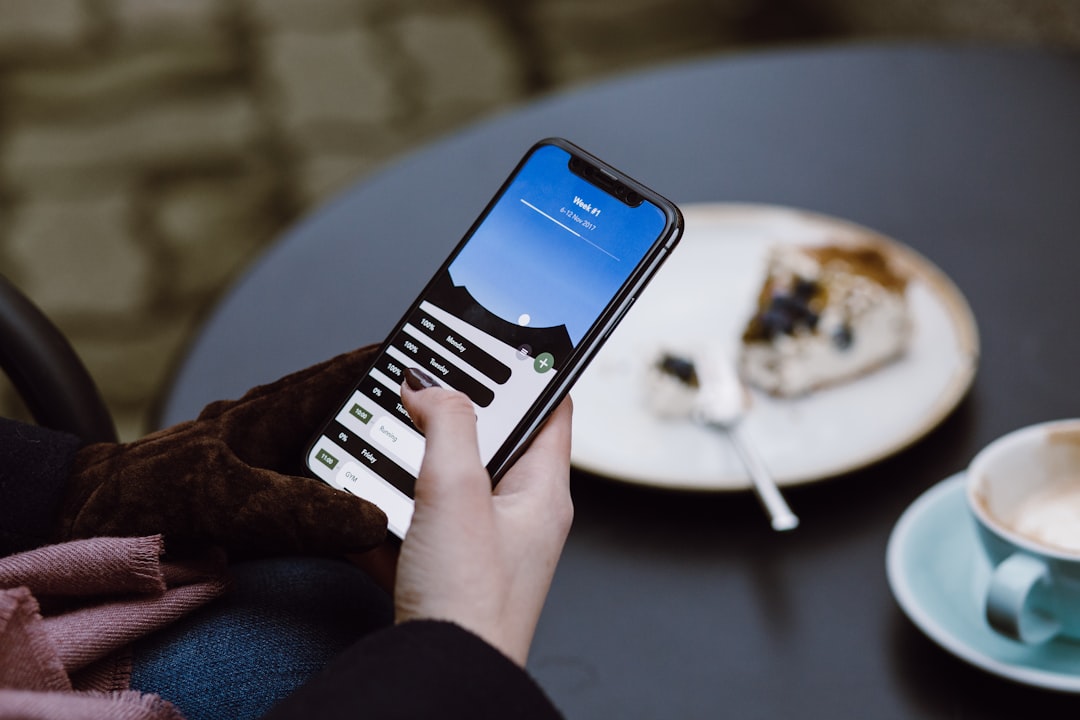
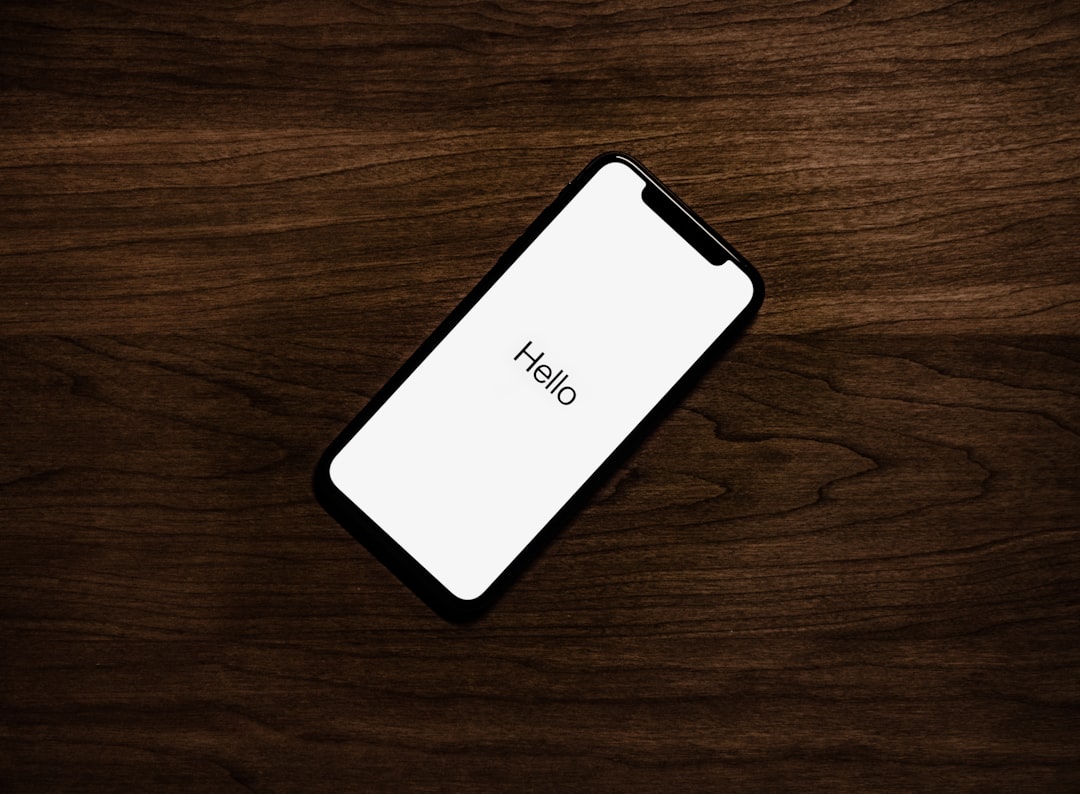
연결이 성공적으로 이루어지면, 화면 상단에 WiFi 아이콘이 생깁니다. 이제부터는 안정적으로 인터넷을 이용할 수 있겠네요. 혹시 연결이 되지 않는다면? 불안해하지 마세요. WiFi 연결 설정의 여러 방법 중에서도 quite simple한 해결책들이 존재합니다.
🔧 WiFi 연결 문제 해결하기
아이폰 WiFi 연결 설정이 잘 되었음에도 불구하고 연결 문제가 발생할 때가 있습니다. 그래서 이런 문제를 하나하나 점검해 보도록 할게요. 일반적으로 가장 먼저 고려할 수 있는 것은 WiFi 루터 자체의 문제입니다. 가끔 루터의 전원을 껐다가 켜면 문제가 해결될 수 있습니다. 신기하죠!

두 번째로, 아이폰의 '비행기 모드' 기능을 한번 확인해 보세요. 비행기 모드가 활성화 되어 있으면 WiFi 연결이 불가능하답니다. 간단하게 비행기 모드를 꺼주면 다시 연결될 수 있습니다.
세 번째로, 아이폰에서 네트워크 설정을 재설정하는 방법이 있습니다. '설정' 메뉴에서 '일반'으로 가신 후 '전송 또는 재설정' 섹션을 선택하세요. 그리고 '네트워크 설정 재설정'을 선택하면 됩니다. 이 과정은 약간 번거롭기도 하지만 때론 효과적이랍니다!
마지막으로, 업데이트가 필요한 경우도 있습니다. 여러분의 아이폰이 최신 버전으로 업데이트 되어있는지 확인해 보세요. 구형 소프트웨어에서는 특정 WiFi 네트워크와의 호환성 문제가 발생할 수 있습니다. 업데이트로 때때로 문제가 해결될 수 있으니까요.
🌍 가장 흔한 WiFi 연결 문제 및 해결책
아이폰 WiFi 연결 설정: 쉬운 방법을 통해 여러 문제를 해결하는 법에 대해 위에서 다뤄보았습니다. 이제 다음으로는 가장 흔히 발생하는 WiFi 연결 문제와 그 해결법을 살펴보겠습니다. 대표적으로는 WiFi 비밀번호 오류, 네트워크 불안정성, 그리고 기기와 WiFi 간의 거리 문제가 있습니다.
첫 번째 문제, 비밀번호를 잘못 입력하는 것입니다. 이 경우 매번 동일한 실수를 반복하는 경우가 많습니다. 비밀번호는 대문자와 소문자 입력에 신경 써야 하며, 어떤 특수 문자가 포함되어 있는지도 확인해야 합니다. 그리고 무엇보다 임대 비밀번호를 적어도 두 번은 확인해서 입력해야 해요.
두 번째는 WiFi 신호가 불안정한 경우입니다. 집의 구조나 주변 전자기기의 방해로 인해 신호가 약해질 수 있습니다. 이럴 땐, 가장 가까운 위치로 이동하신 후 다시 시도해 보세요. 신호가 약한 곳에서 접속을 시도하면 많이 힘들거든요. 마치 정신없이 다른 장소로 이동했을 때 기분이 이상한 것과 같죠.
세 번째로 연결된 WiFi가 느리거나 끊기는 경우도 있습니다. 이때는 일단 다른 기기들에서도 동일한 문제가 생기는지 체크해 보세요. 집안의 모든 기기가 느리다면, 인터넷 서비스 제공자에게 문의할 필요가 있습니다.
💡 아이폰 WiFi 연결 설정 마무리
여러분, 오늘 아이폰 WiFi 연결 설정: 쉬운 방법에 대해 많은 부분을 다뤄보았습니다. 모두들 이 과정을 통해 일상의 편리함을 느낄 수 있길 바랍니다. 이런 과정 덕분에 언제 어디서나 인터넷을 자유롭게 사용할 수 있으니까요. 간단하면서도 확실한 해결책이 언제나 우리 곁에 있지 않나요?
모든 방법을 동원해 보았지만 여전히 문제가 해결되지 않았다면, 그것은 아마도 하드웨어적인 문제일 수 있습니다. 이럴 땐 Apple 서비스 센터에 문의하여 전문가의 도움을 받는 것이 최선의 선택입니다. 기술이라면 아무리 똑똑한 사람이라도 때로는 전문가의 도움이 필요할 때가 있죠!
| 문제 | 해결 방법 |
|---|---|
| 비밀번호 입력 오류 | 비밀번호를 재확인하고 대소문자 및 특수문자를 정확히 입력하기 |
| 신호 불안정 | 루터에서 가까운 곳으로 이동하여 다시 연결 시도하기 |
| 연결 끊김 | 다른 기기에서도 동일한 문제 발생 여부 확인하기 |
이런 글도 읽어보세요
블루스크린 오류 재발 방지법 완전 정복, 실전 팁과 노하우 모음
📌 블루스크린 오류란 무엇인가?컴퓨터를 사용할 때 가장 피하고 싶은 상황 중 하나가 바로 블루스크린입니다. 모든 작업을 중단시키고, 여러분의 소중한 데이터를 잃게 만들 수 있는 이 오류
o.nomadue.com
쉽게 이해하는 에러 코드 해결 방법 총정리 필수 체크리스트
✍️ 에러 코드란 무엇인가요?에러 코드는 우리가 일상적으로 사용하는 소프트웨어나 하드웨어에서 발생하는 문제를 알려주는 숫자나 문자 조합입니다. 이 코드들은 특정 문제나 이슈를 식별
o.nomadue.com
에러 코드 해석 및 해결 전략, 실생활 문제 해결 가이드
📚 에러 코드 해석의 중요성우리는 일상 속에서 여러 가지 기술적 장치나 소프트웨어를 사용하면서 다양한 에러 코드와 마주칩니다. 이 에러 코드 해석 및 해결 전략을 이해하는 것은 필수적입
o.nomadue.com
❓ 자주 묻는 질문
아이폰 WiFi 연결이 느릴 때는 어떻게 하나요?
먼저 다른 아이폰이나 기기에서도 동일한 문제가 발생하는지 확인해 보세요. 여러 기기에서 문제가 발생한다면 인터넷 서비스 제공자에게 문의하여 점검을 요청하는 것이 좋습니다.
WiFi 비밀번호를 잊어버렸다면 어떻게 찾을 수 있을까요?
대부분의 경우, WiFi 비밀번호는 라우터에 부착된 스티커에 기재되어 있습니다. 또는 해당 네트워크가 설정된 장치에서 찾아보실 수 있습니다. 분실하지 않도록 주의하세요!
아이폰 WiFi 재설정 방법은 무엇인가요?
설정 메뉴에서 '일반'을 클릭한 후 '전송 또는 재설정'을 선택하세요. 그리고 '네트워크 설정 재설정'을 선택하면 됩니다. 이 과정을 통해 많은 문제가 쉽게 해결되곤 합니다.